Fase 1 - Download dei file
Puoi trovare facilmente i backup dei tuoi file aprendo il tuo cPanel , facendo clic su JetBackup 5 :
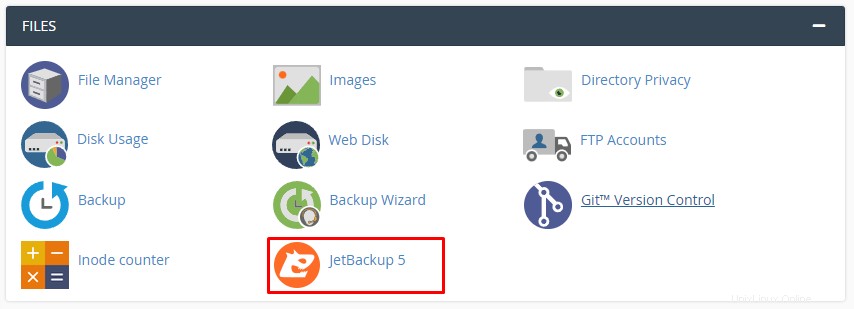
E selezionando Home directory :
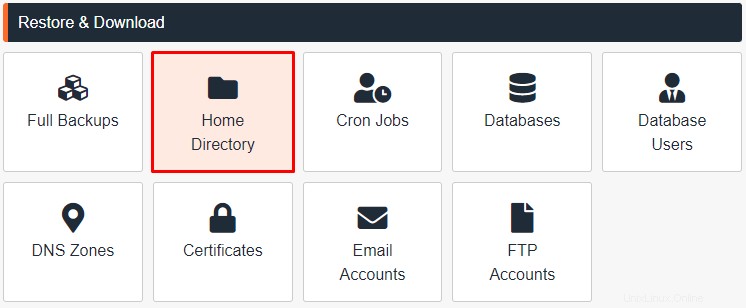
Da lì, seleziona la data del backup che desideri scaricare e fai clic su Cambia selezione file :

Seleziona tutti i file che desideri scaricare e fai clic su Download :

Questo è tutto! Sai come scaricare il backup dei file del sito Web 😊
Fase 2:download del database
Accedi al tuo cPanel , fai clic su JetBackup 5 :
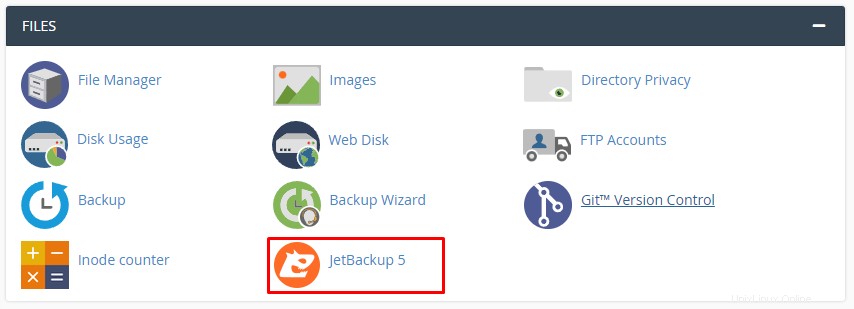
E seleziona Banche dati :
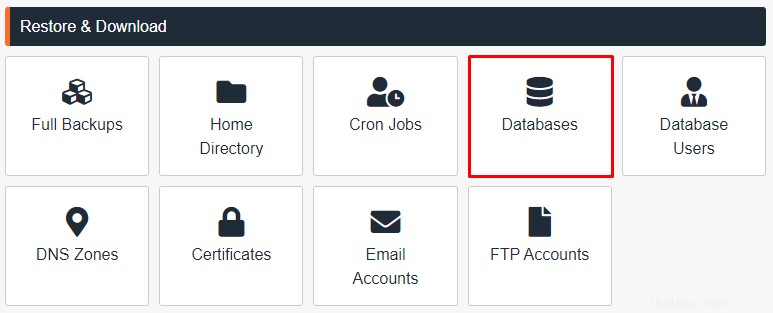
Una volta lì, seleziona il database desiderato facendo clic su Scegli altro backup :
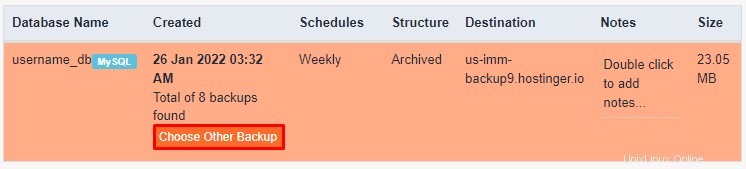
Al termine, fai semplicemente clic su Download :

Questo è tutto! Ora sai come scaricare il backup del database su cPanel 😊
NOTE:
-
Se il tuo account supera i 10 GB, non verranno generati nuovi backup automaticamente, in questi casi è meglio eseguire il backup del tuo sito web tramite FTP .
-
Come caricare il backup con File Manager in cPanel?
-
Come ripristinare un backup su un altro account di hosting cPanel?